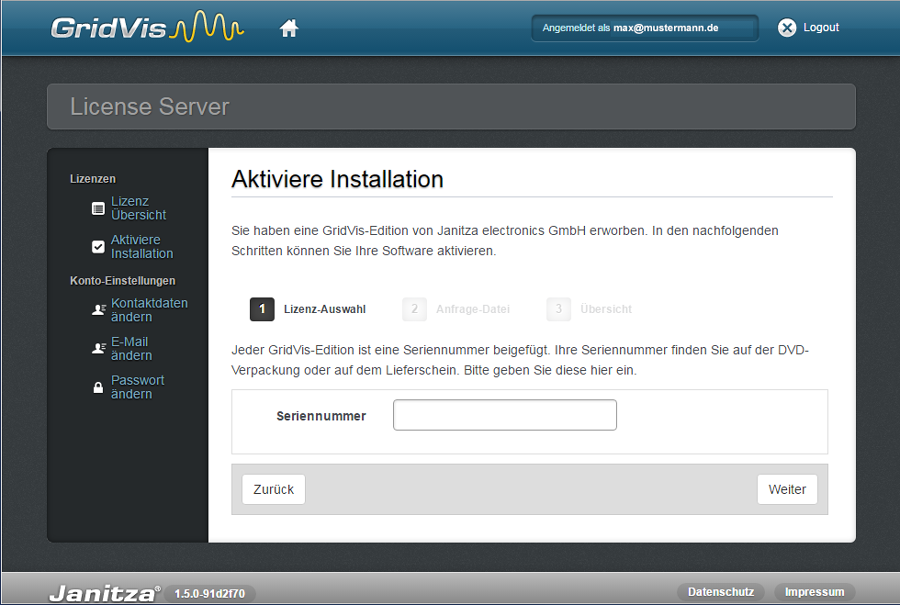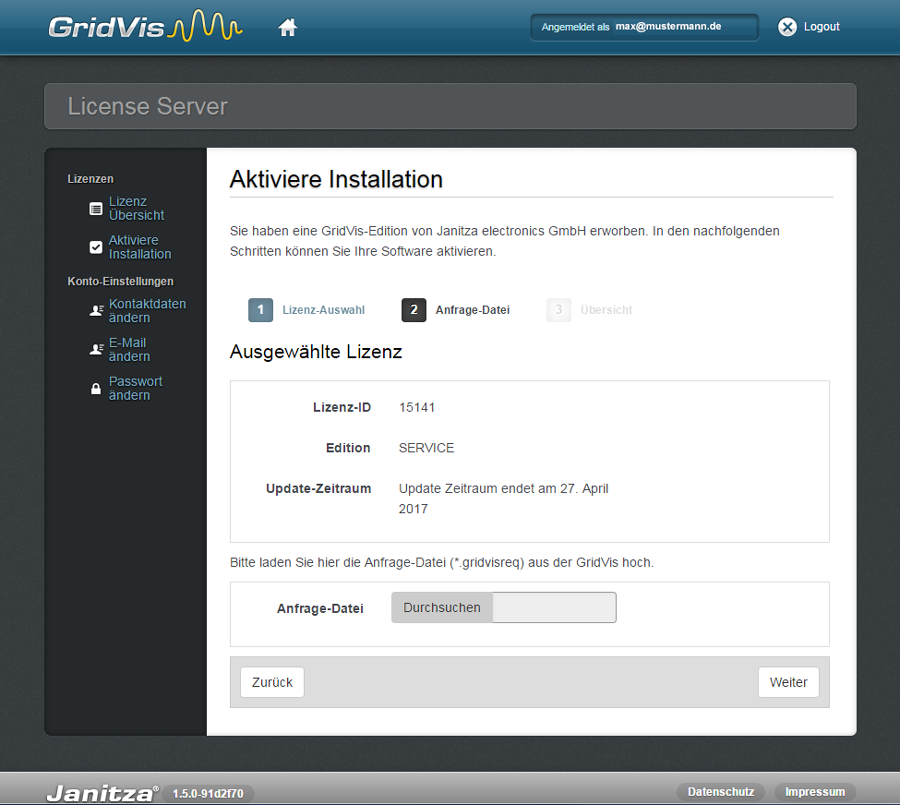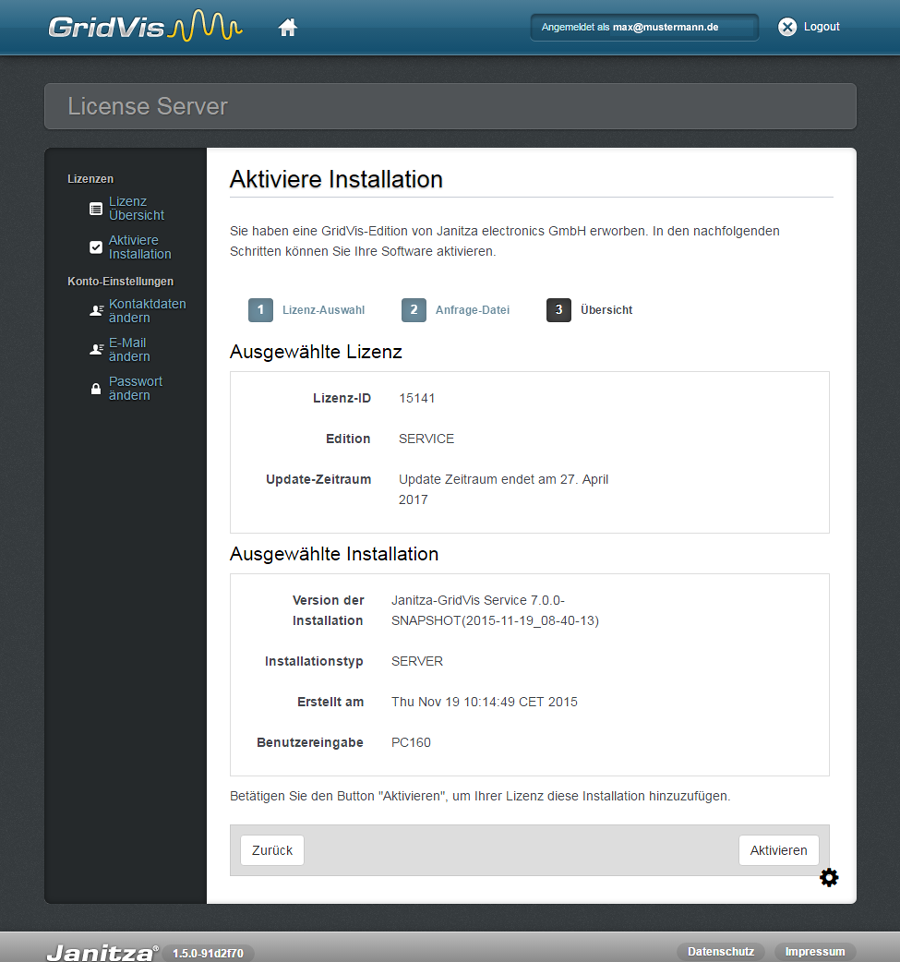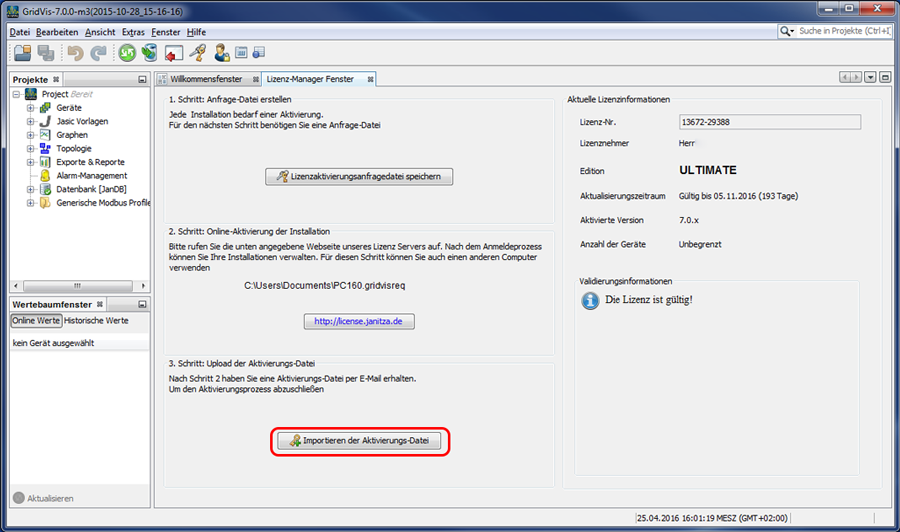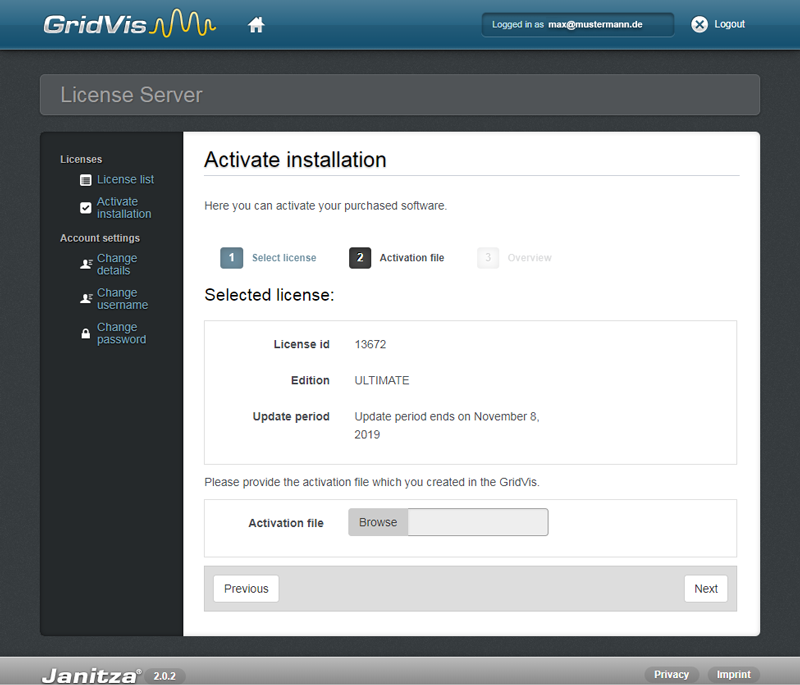| Sv translation | ||
|---|---|---|
| ||
Um Ihre erworbene GridVisGridVis®-Edition zu verwenden, benötigen Sie im Fenster "Aktiviere Installation" die die Seriennummer. Die Seriennummer finden Sie auf dem Cover der Installations-CD oder auf dem Produktlieferschein. Schritt 1: Lizenz-Auswahl
Schritt 2: Anfrage-Datei
Schritt 3: Übersicht
GridVisGridVis®-Desktop: Fenster " Lizenz-Manager"
|
| Sv translation | ||||
|---|---|---|---|---|
| ||||
Para usar la edición GridVis GridVis® que ha adquirido, se requiere el número de serie en la ventana «Activar instalación» Activar instalación. Encontrará el número de serie en la cubierta del CD de instalación o en el albarán del producto. Paso 1: selección de la licencia
Paso 2: archivo de solicitud
Paso 3: Vista general
GridVis GridVis® Desktop: ventana «Administrador Administrador de licencias»licencias
|
| Sv translation | ||
|---|---|---|
| ||
To use your newly purchased GridVis GridVis® edition, you will need to enter the serial number in the window " Activate Installation." The serial number can be found on the cover of the installation CD or on the product delivery slip. Step 1: License Selection
Step 2: Request File
Step 3: Overview
GridVis GridVis® Desktop: Window " License Manager"
|